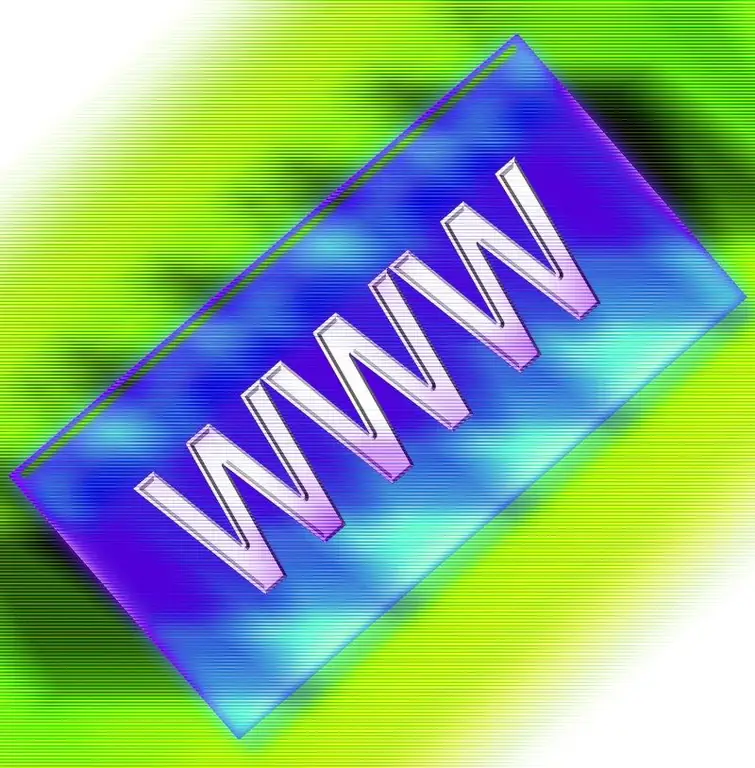- Szerző Lauren Nevill [email protected].
- Public 2023-12-16 18:52.
- Utoljára módosítva 2025-01-23 15:20.
Webhely létrehozása után át kell helyezni a tárhelyre. Ehhez speciális programokat használnak az archiválási helyekhez. Minden tartalomkezelő rendszernek saját szoftvere van a webhelyarchívum létrehozásához. Tekintsük az archiválási eljárást, amely példaként a Joomla kezelőrendszert használja.

Utasítás
1. lépés
Töltse le az Akeeba Backup komponenst a Joomla hivatalos weboldaláról, és telepítse a webhelyére. Ehhez lépjen az admin panelre. Nyissa meg a főmenüben a "Bővítmények" nevű lapot, majd kattintson az "Install / Remove" gombra.
2. lépés
Telepítse az alkatrészt az Ön számára megfelelő módon:
- adja meg az archívum elérési útját az Akeeba Backup segítségével, majd kattintson a "Letöltés és telepítés" gombra;
- töltse fel az archívumot a komponenssel együtt a "Telepítés mappából" sorban feltüntetett mappába, majd kattintson az "Install" gombra;
- írja be az URL-t, ahol az Akeeba Backup kiterjesztés található, kattintson a "Telepítés" gombra.
3. lépés
Lépjen az összetevőkezelőhöz, és engedélyezze az Akeeba Backup alkalmazást. Indítása után az Akeeba Backup fül megjelenik a vezérlőpult felső menüjében, az "Összetevők" részben. Kattintson az archiválóval ellátott sorra, és nyissa meg a programot. Megjelenik egy oldal az archiválási beállításokkal és maga az összetevő működésével.
4. lépés
Kattintson az Alapműveletek felső sorában található kék Biztonsági mentés gombra. Megkezdődik az oldal archiválása. Ezután töltse le az Akeeba Kickstart szoftvert.
5. lépés
Hozzon létre egy "www" nevű mappát a tárhelyen, ahol a webhely kicsomagolását tervezi. Másolja bele az archívumot, a kibontott kickstart fájlt és az En-en.ini nyelvi fájlt (a másolás opcionális).
6. lépés
Hívja meg a kickstart.php fájlt a böngésző parancssorán keresztül. Ez a cím így fog kinézni: http: / your_site / kickstart.php /. A megjelenő ablakban kattintson a Start gombra.
7. lépés
A fő kicsomagolási folyamat befejezése után feltétlenül kattintson a "Telepítő futtatása" gombra. Folytassa a webhely telepítését a tároláshoz. Hagyja az összes beállítást változatlanul.
8. lépés
Törölje a "gyökér" nevű mappát a webhely gyökérkönyvtárából (a program ezt automatikusan felajánlja az archívum kicsomagolásának végén), valamint a webhely helyreállítása során létrehozott kickstart archívum fájljait. Ellenkező esetben a csalók saját céljaikra felhasználhatják az Ön webhelyének régi példányait.